Subsistemul Linux de pe Windows 10 vă permite să creați un computer pe un sistem de operare Microsoft, o mașină cu adevărat universală, care să poată satisface aproape orice nevoie de dezvoltator. Nu mai trebuie să instalați Linux în paralel și să reporniți în alt sistem de operare. Dacă sunteți interesat de acest subiect, atunci în acest material mic veți găsi un ghid pentru activarea Linux pe Windows 10.
Cum se activează subsistemul Linux pe Windows 10
Înainte de a trece direct la instrucțiuni, trebuie să verificați versiunea sistemului de operare. Acest lucru este important, deoarece este necesară activarea modului dezvoltator pentru a include subsistemul Linux de lângă Windows 10, iar celălalt nu este.
Apăsați Win + R și introduceți winver. În fereastra care se deschide, verificați versiunea sistemului de operare. În cazul în care citește versiunea Windows 10 1709 (alias pentru Windows 10 Fall Creatori update), atunci nu trebuie să activați modul dezvoltator pentru a rula Linux pe Windows 10. Dacă aveți o versiune mai veche de Windows 10 1703 (alias pentru Windows 10 Creatori Actualizare), dacă este necesar Activați modul dezvoltator.
Însăși procesul de activare a sistemului Linux pe Windows 10 constă în următorii pași:
- Apăsați Win + I. Sau deschideți Opțiuni în orice alt mod. De exemplu, făcând clic pe butonul cu pictograma roată din meniul Start.
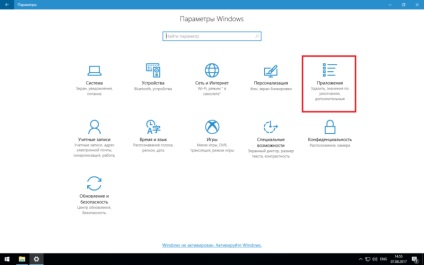
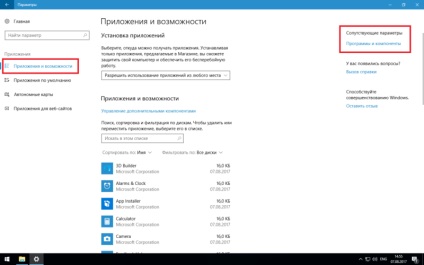
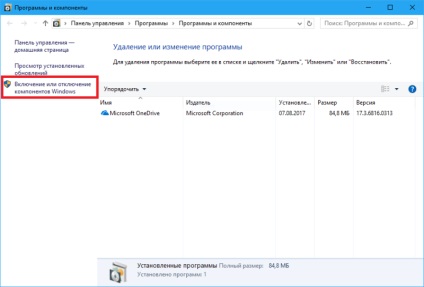
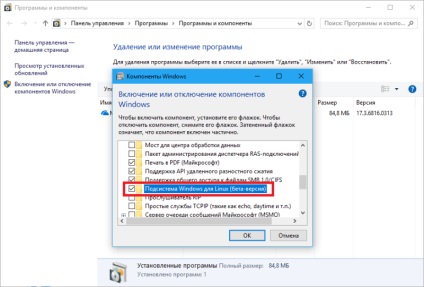
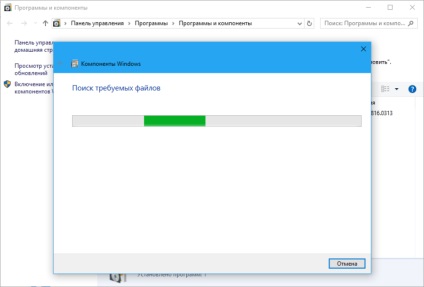
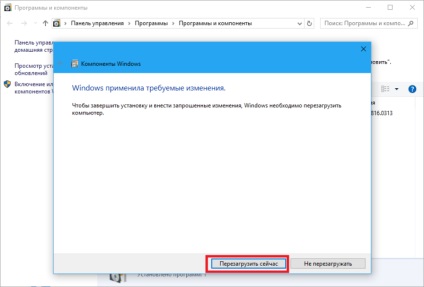
Cum se dezactivează subsistemul Linux pe Windows 10
Deconectarea are loc în același mod ca includerea, doar în fereastra componentelor Windows suplimentare trebuie să debifați subsistemul Windows pentru Linux și să aplicați modificările specificate.
Articole similare
Trimiteți-le prietenilor: